對圖片中的局部文字提取的教程
步驟一、如果想對圖片中的文字進行提取,則我們需要借助相關OCR文字識別軟件來實現,你可以搜索迅捷辦公找到迅捷OCR文字識別軟件將其下載安裝下來。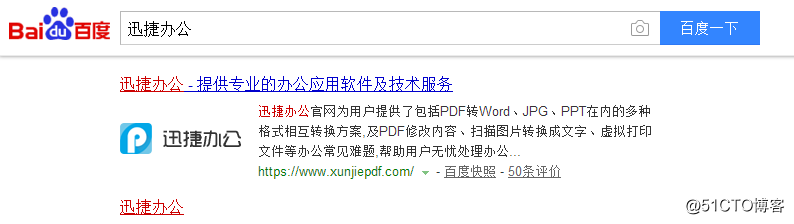
步驟二、打開軟件,接著切換到圖片局部識別板塊選項,點擊添加文件按鈕將對應的圖片添加進來即可,註意一下圖片的格式。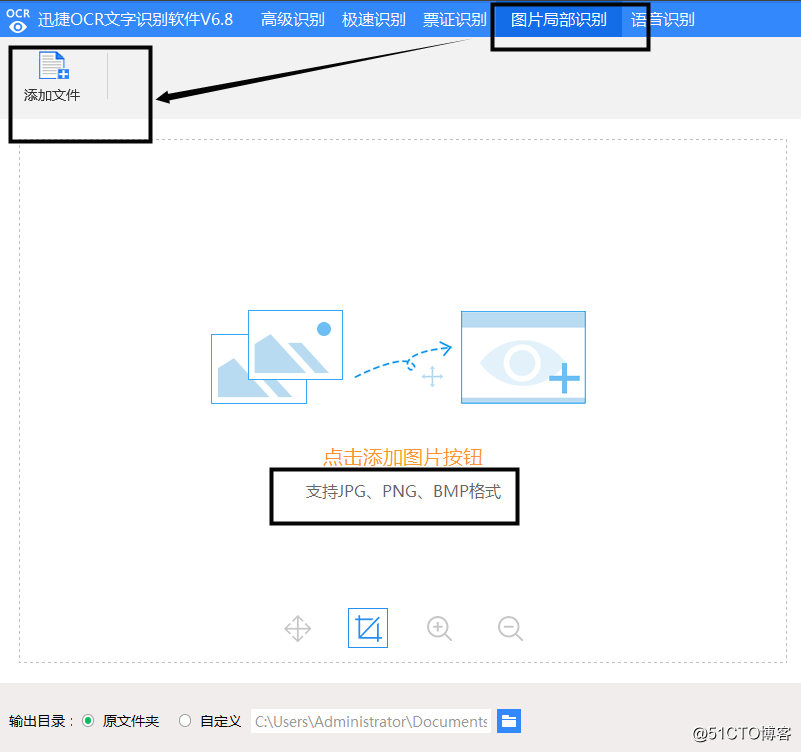
步驟三、利用一下圖片下方的“移動”“放大”“縮小”工具來調整一下示圖的大小,調整到合適位置、大小會方便識別。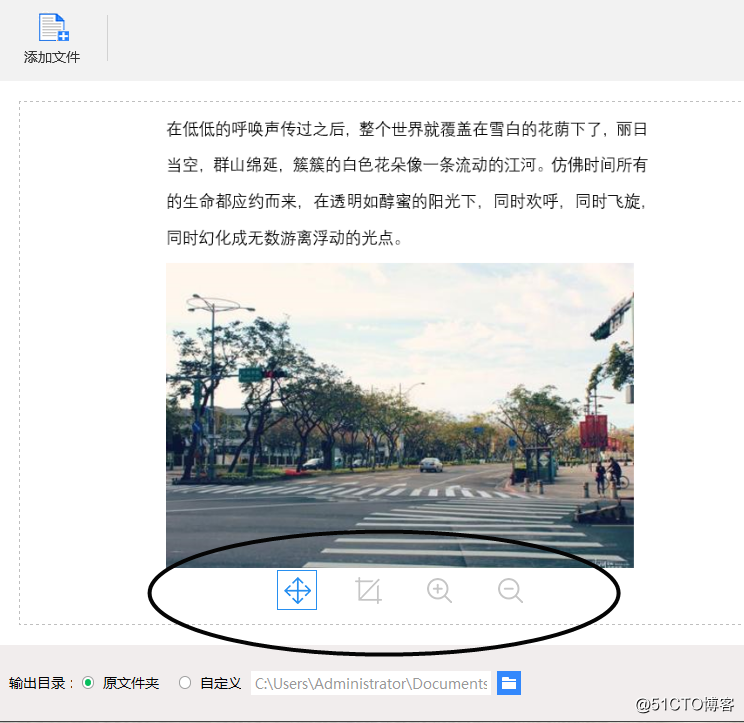
步驟四、想對圖片中的局部文字進行識別的話,只需要利用“裁剪”工具框選相應的文字區域即可,如圖所示:
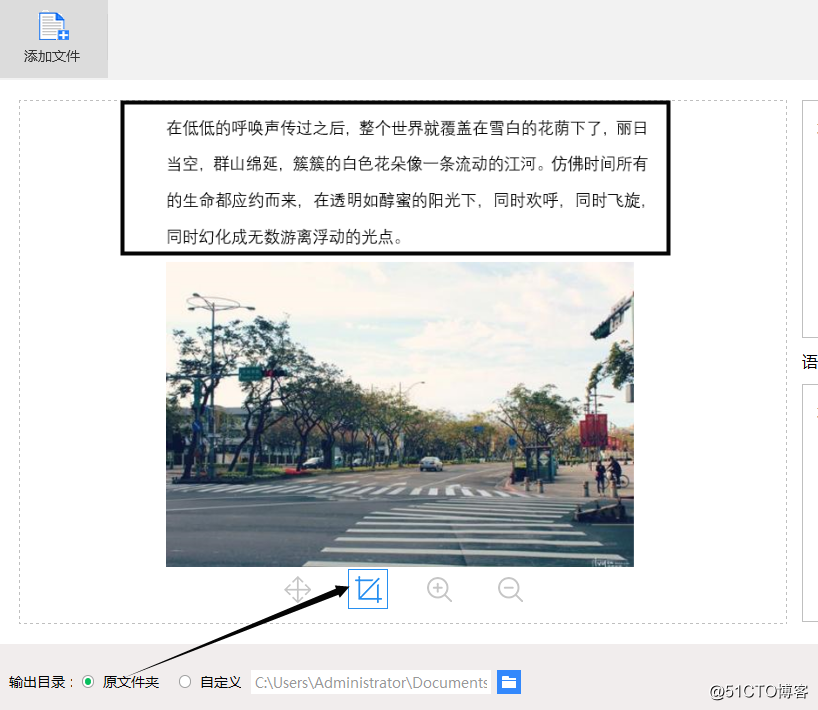
步驟五、待相應的文字區域框選完成時,軟件就會自動去識別,等待一小會,識別結束後就可以在右側顯示識別後的文字內容。
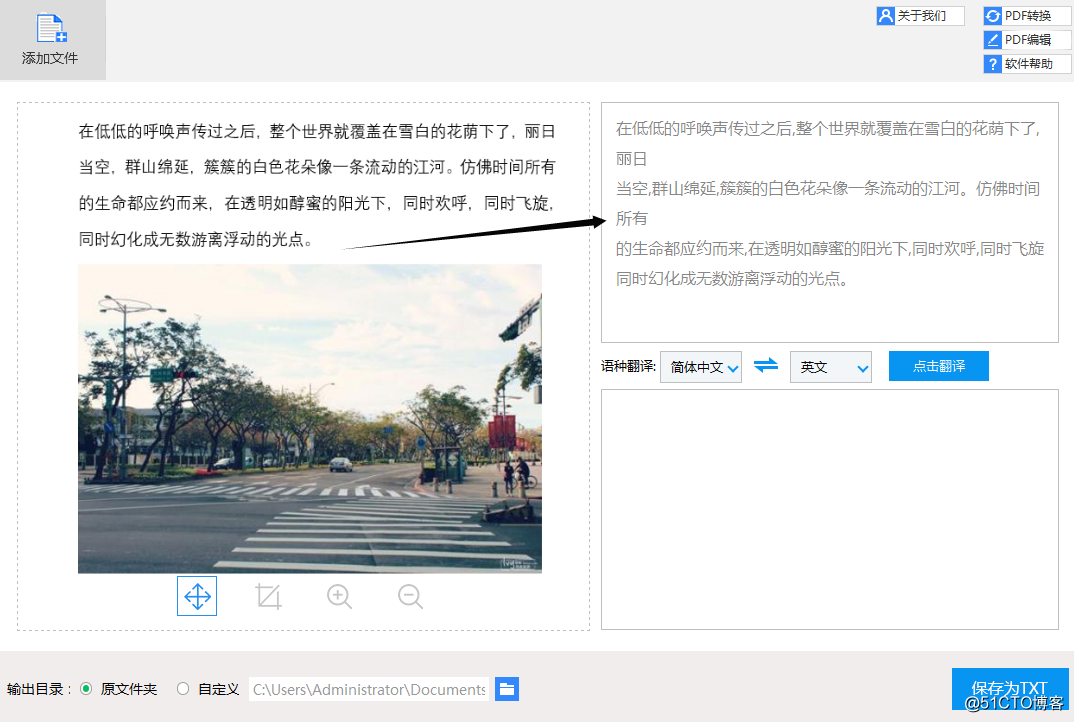
步驟六、如果想將識別後的文字內容保存到TXT文檔中的話,只需要點擊“保存為TXT”即可彈出文件的並顯示保存的內容。
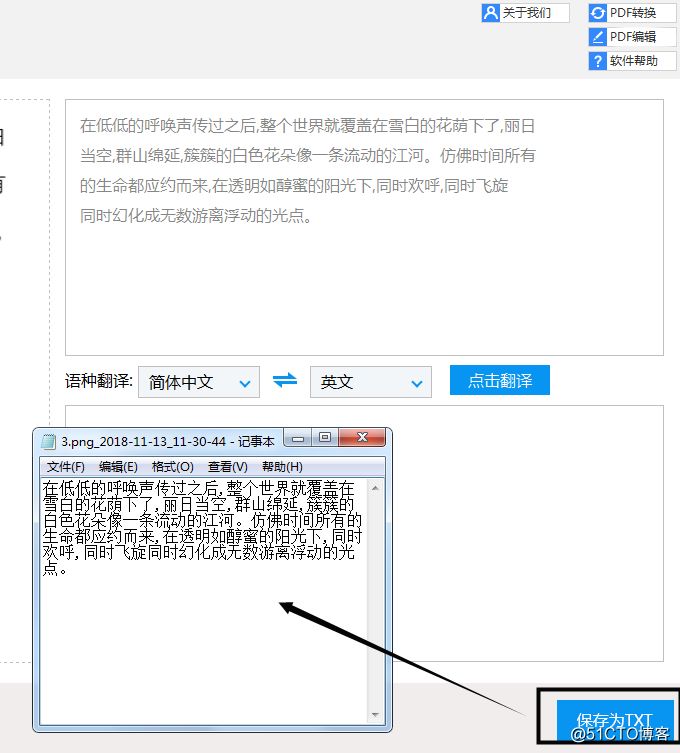
上述的方法操作起來比較簡單,但是要註意識別的圖片要清晰,這樣識別出來的效果會更好哦,希望能給您帶來幫助。
對圖片中的局部文字提取的教程
相關推薦
對圖片中的區域性文字提取的教程
怎麼對圖片中的區域性文字進行提取呢?有時候我們在圖片上看到一段文字想儲存下來這個時候就需要使用文字提取的方法了,具體怎樣去操作呢?下面就來分享一個教程。 步驟一、如果想對圖片中的文字進行提取,則我們需要藉助相關OCR文字識別軟體來實現,你可以搜尋迅捷辦公找到迅捷OCR文字識別軟體將其下載安裝下來。
對圖片中的局部文字提取的教程
工具 分享圖片 abd proc blog 內容 調整 下載安裝 如圖所示 怎麽對圖片中的局部文字進行提取呢?有時候我們在圖片上看到一段文字想保存下來這個時候就需要使用文字提取的方法了,具體怎樣去操作呢?下面就來分享一個教程。 步驟一、如果想對圖片中的文字進行提取,則我
將圖片局部文字提取出來的小技巧
log 完成後 點擊 dbcc 選項 調整 搜索 文本文 都是 如何對圖片中的文字內容進行識別提取呢?當圖片中的文字需要編輯需改時,又該如何去操作呢?通常情況下,對於圖片局部提取文字方面,我們都是借助相關OCR文字識別請添加鏈接描述工具來實現,下面就是具體的操作方法,有需要
匿名類型與Select方法實現自定義對象插入局部表結構中
aso 直接 菜單 ember new order ber 構建 als 在提取局部表結構數據時,通過Select選取需要的字段,如下句,此時其實產生了一個不用於_menuMan的原新數據類型new { c.SYS_COMMANDS_ID,c.TXT_COMMANDTITL
面向對象,局部變量和成員變量
對象 pri 計算 影響 多個 static 初始化 ret false 面向對象的編程關註與類的設計設計類實際上是設計類的成員基本的類的成員,屬性(成員變量)&方法1、設計類,並設計類的成員(成員變量&成員方法)2、通過類,來創建類 的對象(累的實例化用n
js中局部變量和全局變量的易混點
write bsp 顯示 作用域 ati cti 原因 -s 上下 1.以下輸出的是: undefined局部變量 <script type="application/javascript"> var scope="全局變量"; function cal()
javascript中局部變量和全局變量的區別詳解
under ati 例子 方便 defined 幫助 介紹 但是 全局變量 javascript有兩種變量:局部變量和全局變量。當然,我們這篇文章是幫助大家真正的區別這兩種變量。 首先,局部變量是指只能在本變量聲明的函數內部調用。全局變量時整個代碼中都可以調用的變量。當然,
自動對象&局部靜態對象
i++ log static 初始 補充 關鍵字 ostream 函數 class 一、關鍵點 對象的生命周期:程序執行過程中,該對象存在的那段時間 局部對象:形參、函數體內部定義的變量 二、自動對象 自動對象:只存在於塊執行期間的對象 包括:局部變量、形參 三、局
64位匯編第二講——64位匯編中局部變量使用及擡棧方法29171230
add 我們 根據 them cal 因此 處理 data 對象 一.純寫64位匯編時局部變量處理和參數寄存器保存位置 純寫64位匯編和用VS2013寫64位C代碼生成的匯編會有一些格式上的區別,VS2013寫64位C代碼生成的匯編中是沒用到棧基址寄存器rbp的,但
語義分割(semantic segmentation) 常用神經網絡介紹對比-FCN SegNet U-net DeconvNet,語義分割,簡單來說就是給定一張圖片,對圖片中的每一個像素點進行分類;目標檢測只有兩類,目標和非目標,就是在一張圖片中找到並用box標註出所有的目標.
avi projects div 般的 ict 中間 接受 img dense from:https://blog.csdn.net/u012931582/article/details/70314859 2017年04月21日 14:54:10 閱讀數:4369
JAVA中局部變量 和 成員變量有哪些區別
生命 bsp oda oid 出了 默認值 diff 就會 棧內存 JAVA中局部變量 和 成員變量有哪些區別 1.定義的位置不一樣<重點>***局部變量:在方法的內部成員變量:在方法的外部,直接寫在類當中 2.作用範圍不一樣<重點>***局部變量:
vue中局部組件的使用
字母 lan 定義 nts 渲染 class doctype .com 關系 <!DOCTYPE html> <html lang="en"> <head> <meta charset="UTF-8"> &l
如何將圖片中的區域性文字識別出來
使用電腦辦公的小夥伴們經常遇到圖片格式的檔案,有時候需要將圖片中的區域性文字識別出來應用到別的地方,這時候應該如何去操作呢?下面小編將在文字識別軟體中為大家演示具體的操作方法。 輔助工具:迅捷OCR文字識別軟體 操作方法: 1:首先在電腦中將安裝好的文字識別軟體開啟,開啟會自
[Xcode10 實際操作]九、實用進階-(18)影象人臉識別:對圖片中的人像進行面部檢測
本文將演示對圖片中的人像,進行面部檢測。 在專案導航區,開啟檢視控制器的程式碼檔案【ViewController.swift】 1 import UIKit 2 //匯入要使用的CoreImage框架 3 //該框架提供了強大和高效的圖片處理功能。 4 //用來對基於畫素的影象進行分析
第十一章 從網站圖片中抓取文字
#!/usr/bin/env python # _*_ coding:utf-8 _*_ #這一節是數144頁從網站圖片抓取文字的程式碼, #需要安裝tesseract,它是開源的可以通過訓練識別出字型
關於爬取今日頭條圖片中的連結的提取(ajax)
在爬取今日頭條的圖片時,由於今日頭條用了ajax載入圖片,所以,通過re模組來對連結進行提取,但是在提取的過程中,遇到了一點小問題,如圖: ['"{\\"count\\":9,\\"sub_images\\":[{\\"url\\":\\"http:\\\\/\\\\/p3
使用python對檔案中的單詞進行提取
由於需要使用一個純單片語成的檔案,在網上下載到了一個存放單詞的檔案,但是裡面有中文的解釋,那就需要做一下提取了。 文字的形式如下: 所見即所得,這個文字是有規律的,每個單詞為一行,緊接著下一行便是單詞的解釋,有了這種規律我們就很
Qt中對圖片中的顏色進行修改
由Qimage的colorTable方法獲得圖片中全部的顏色,然後找到你要更換的顏色,把顏色的編號交給setColor方法就可以了,具體請看qt的文件。 QImage image(":/image//
python中局部變量和全局變量
技術 不可變 clas 我們 答案 order 來源 mage 訪問 局部變量,就是在函數內部定義的變量 不同的函數,可以定義相同的名字的局部變量,但是各用個的不會產生影響 局部變量的作用,為了臨時保存數據需要在函數 在函數外邊定義的變量叫做全局變量 全局變量能夠在
如何在迅捷OCR文字識別軟件中進行圖片局部識別
識別 位置 分享圖片 告訴 cto img 打開 其它 右下角 相信很多朋友都知道OCR文字識別,通過OCR識別可以快速的將圖片文件中的文字識別出來轉換成文字格式,那如果是圖片局部識別的話又該如何去操作呢,下面就來為大家講解一下。 使用工具:迅捷OCR文字識別軟件。
